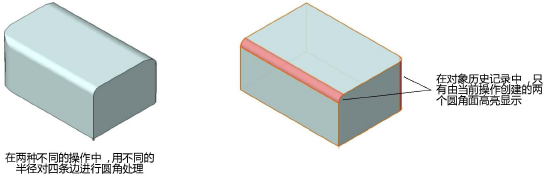
可以从“对象信息”面板编辑圆角、倒角和外壳对象。现有操作的基本参数(如外壳厚度和方向、圆角半径和倒角缩入距离)直接在相关参数字段中编辑。
对于使用 Vectorworks 2020 或更高版本创建的圆角、倒角和外壳对象,有三个附加选项允许您更改圆角、倒角或外壳操作中涉及的边和面。要编辑作为更复杂实体对象的多步创建一部分的圆角、倒角和外壳操作,请输入对象历史以访问要编辑的嵌套对象;请参阅编辑实体对象历史记录。
对于在不同边和面上完成了多个操作的圆角、倒角或外壳对象,如对某些边应用了 6 英寸圆角而对其他边应用了 10 英寸圆角的对象,您需要知道当前哪些操作是可编辑的。
要标识哪些面是由当前可编辑操作创建的,请执行以下操作:
1. 通过输入对象历史记录(如果需要)选择对象,然后单击“对象信息”面板上的高亮显示。
当前圆角/倒角/外壳操作产生的面将高亮显示。
2.执行以下任一操作:
● 如果所需的面高亮显示,请在“对象信息”面板中编辑参数值,或按以下部分中的说明修改选定的边/面。
● 如果所需的面未高亮显示,请输入对象历史记录以访问正确的嵌套对象。
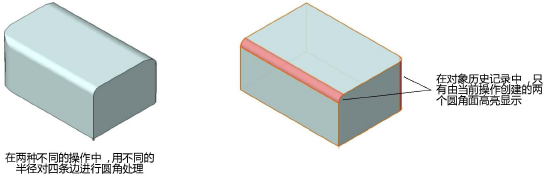
要更改受当前可编辑操作影响的边或面,请执行以下操作:
1. 通过输入对象历史记录(如果需要)选择对象,然后单击“对象信息”面板上的修改。
将自动选择合适的(圆角边、倒角边或外壳实体)工具。
2.根据修改操作的需要,选择/取消选择边或面,并在工具栏上输入所需的参数,如将实体边修成圆角、将实体边修成倒角边或从实体、NURBS 曲面和平面对象创建外壳中所述。
3.按回车键或单击工具栏上的复选标记按钮执行修改。
如果对对象的其他更改移除了由圆角/倒角/外壳操作使用的边或面,则该操作将导致对象失败,您必须再次单击修改或重新输入对象历史记录以更正错误。
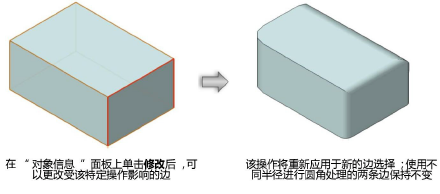
要从实体对象的所有边和面删除整个圆角、倒角或外壳操作,请执行以下操作:
通过输入对象历史记录(如果需要)选择对象,然后单击“对象信息”面板上的移除。
将移除整个圆角/倒角/外壳操作,并从对象历史记录中删除该对象。
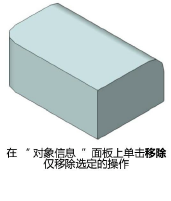
除了使用“对象信息”面板上的可用按钮更改圆角、倒角或外壳对象中边和面的选择之外,还可以解组对象以添加或删除边或面,然后再次执行该操作。

例如,如果创建了外壳,然后对某些外壳边进行了圆角处理,则只能从“对象信息”面板直接更改圆角参数。要更改外壳厚度,您可以编辑对象历史记录或先解组圆角对象。要通过解组更改原始拉伸,则必须同时解组圆角和外壳。一旦进行更改,则要重新应用外壳和圆角。
修改 > 编辑组命令无法用于这些对象。
|
|
单击此处以获得该主题的视频提示(需要访问网络)。 |
~~~~~~~~~~~~~~~~~~~~~~~~~